지난 번 충격의 명함 수령, 그리고 투명 명함에는 화이트 배경 설정이 필수적이겠구나 하고 느낀 이후! 오늘 아침 빠르게 디자인을 수정해서 주문했다. 역시 투명 소재의 명함이나 포토카드를 제작할 때 화이트 배경 여부는 꽤 중요한 요소인 것 같다.
원래는 다른 업체를 알아볼까도 생각했었지만, 투명 카드를 취급하면서도 소량 제작해주는 곳이 잘 없었을 뿐더러 한 업체에서 화이트 배경 적용 여부에 따른 차이를 비교해보고 싶었기 때문에 오프린트미를 다시 이용했다. 이번엔 안 찢어지게 잘 포장해주길 바라며~
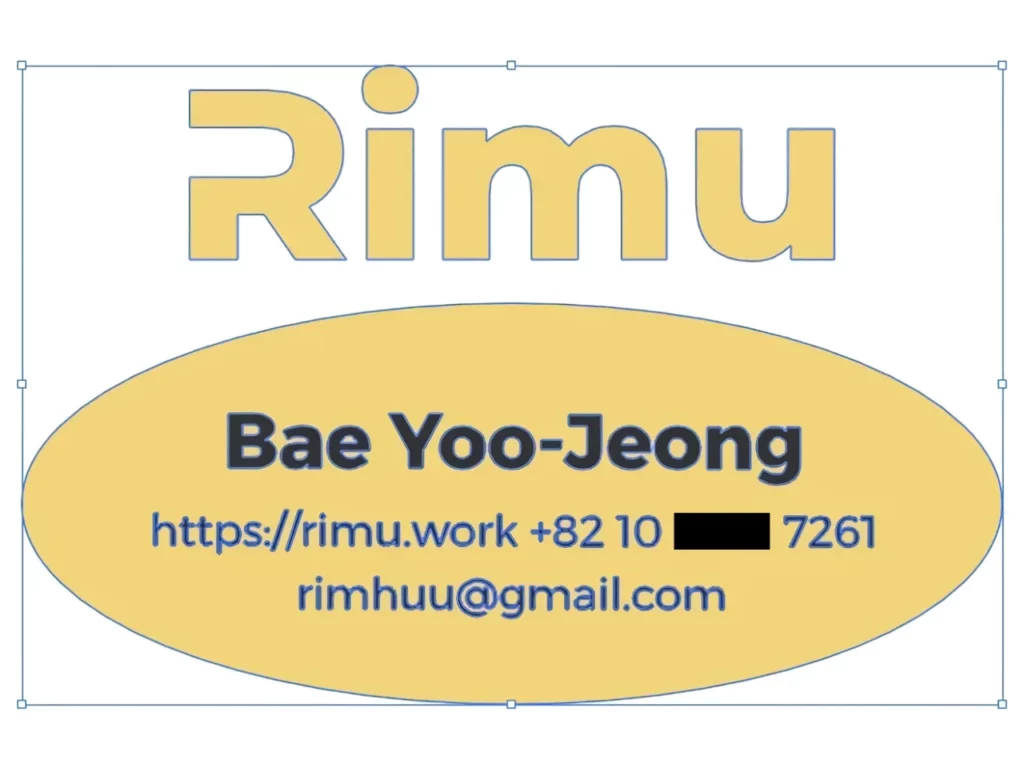
이번 주문건에서는 텍스트를 조금 손봤다. 일단 이전 명함에 치명적인 실수가 있었으니~ 도메인 주소를 www.rimu.work라고 적어 놓은 것이다. 사실 내 사이트 주소에는 www가 없다! www를 빼고 제대로 된 도메인 주소 rimu.work로 고쳐주었다. 그리고 이전 명함에서 도메인이 차지하고 있던 큰 볼드체 자리를 내 이름으로 채워 넣었다. 아래에 이메일과 연락처도 기재했다(그래도 명함인데 이름이랑 이메일 주소, 전화번호 정도는 있는 게 어떻겠냐는 피드백을 받았음ㅎㅎ).

다음으로 화이트 배경 설정을 해줬다. 화이트 배경이 뭔지 모르겠다면 이전 게시글을 참고하자. 오프린트미에서는 ‘프린트 레이어’ 아래에 ‘화이트 레이어’를 하나 더 만들어 M100으로 채워주면 된다고 해서 그대로 했다. 이건 아마 명함 제작 업체마다 다를 것 같으니까 업체 가이드를 참고하도록 하자. 참, 사진은 레이어 구조 이해를 돕기 위해서 위치를 틀어 놓은 것이고, M100레이어는 상위 레이어와 완전히 겹쳐지게 세팅하는 것이 맞다.
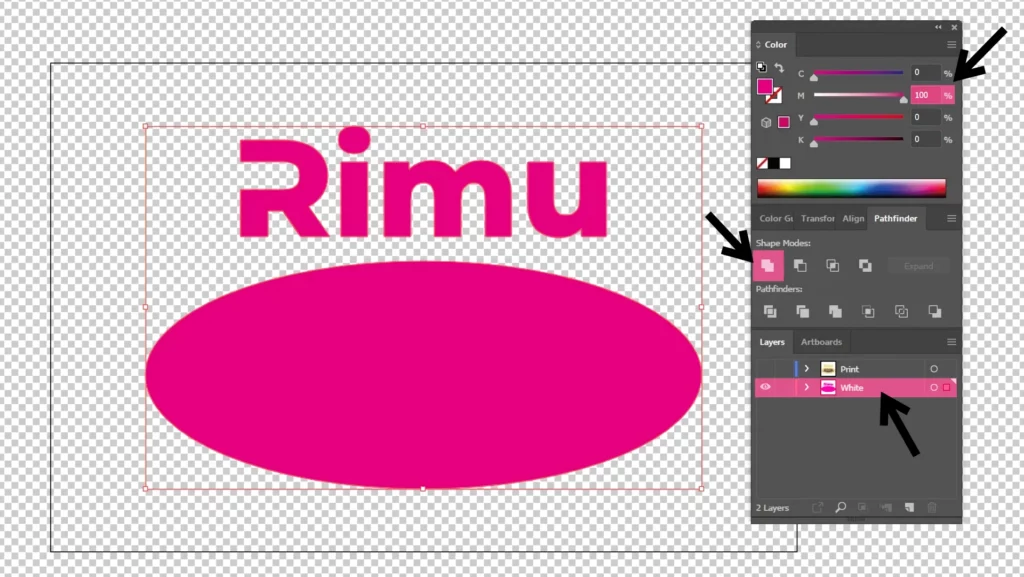
혹시나 방법을 궁금해 할 사람도 있을 것 같아서 추가한다. 화이트 인쇄를 원하는 영역의 오브젝트 복사 → 아래 레이어에 붙여넣기 한 다음 패스파인더를 이용해 한 덩어리로 눌러주고, 색상을 M100 & 나머지 0으로 설정해주면 된다. 위 스크린샷을 참고하자. 이 때 화이트 영역의 위치가 원본 인쇄 영역 위치와 정확히 일치해야 밀리지 않고 인쇄될 것이다. Ctrl B 또는 Ctrl F, 아니면 Ctrl Shift V 커맨드를 이용하면 동일 좌표에 붙여넣기 할 수 있다. 일러스트레이터 기준!
여하튼 그렇게 해서 또 주문을 넣었다. 이번에는 알루미늄 케이스도 같이 시켰다. 기존 주문에서 디자인만 편집(재업로드)하여 주문했고 이런 점은 꽤 편리하게 되어 있다고 느꼈다. 이틀 뒤 출고 예정이라고 하는데 주말이 껴 있어서 아마 다음 주 월요일에 받아볼 수 있지 않을까 싶다! (현재 수요일.) 명함이 도착하면 아래에 후기를 덧붙이도록 하겠다.
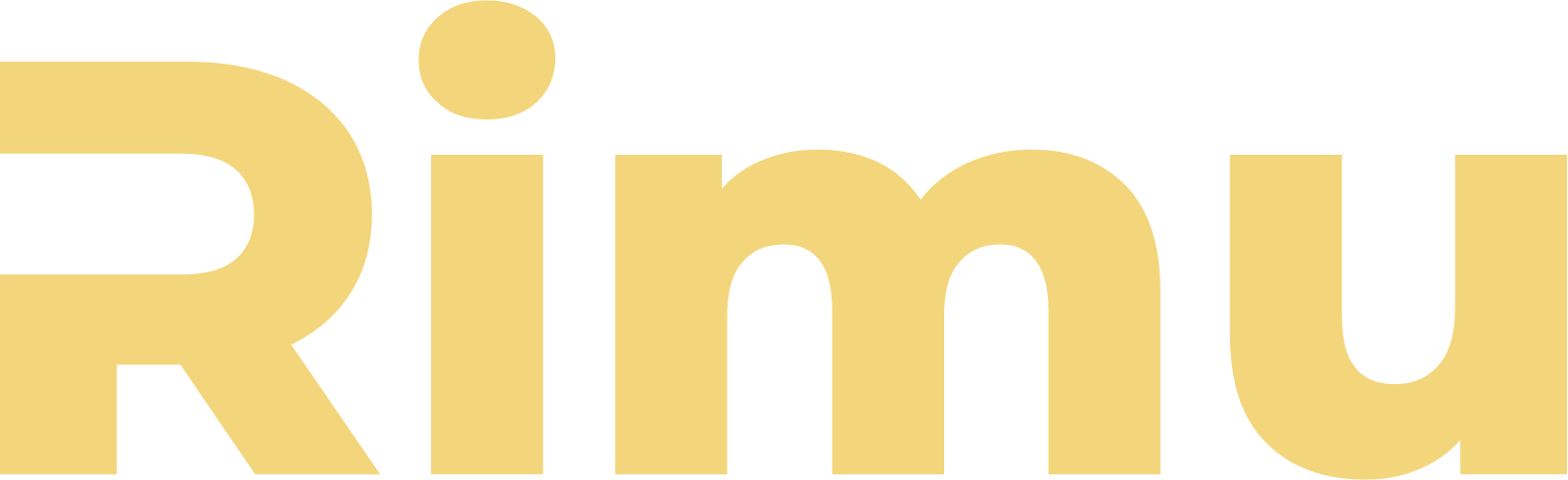
글 더보기
나만의 달력 만들기 진짜 쉽게 하는 방법! 커스텀 캘린더 제작 사이트 추천
드디어 도착한 두 번째 명함. 명함 제작기 3탄
투명 명함 소량 제작기 (+인쇄 업체 비교)